Uddrag sidste tekstlinje fra en celle med flere linjer
For at udtrække den sidste tekstlinje fra en tekststreng, der er adskilt af linjeskift, er der normalt ingen direkte måde for dig at løse dette på. Denne artikel vil jeg introducere en formel til at håndtere denne opgave i Excel.
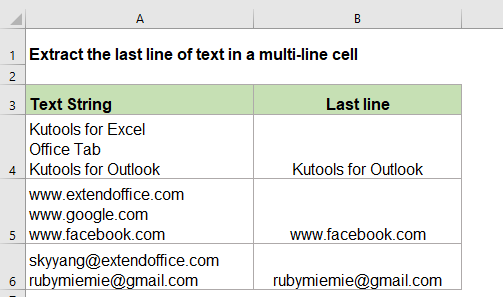
Uddrag den sidste tekstlinje fra en celle med flere linjer i Excel
I Excel kan du oprette en formel baseret på funktionerne TRIM, RIGHT, SUBSTITUTE og REPT for at udtrække den sidste linje fra en celle med flere linjer. Den generiske syntaks er:
- text: tekststrengen eller celleværdien, som du vil udtrække sidste linje fra.
- 200: tallet 200 er et tilfældigt tal, der skal være stort nok til at håndtere de lange linjer, du kan justere det til større, hvis dine linjer er længere.
1. Indtast eller kopier nedenstående formel til en tom celle:
2. Træk derefter fyldhåndtaget ned til de celler, som du vil anvende denne formel, og alle de sidste linjetekster i hver celle er blevet ekstraheret som vist nedenstående skærmbillede:
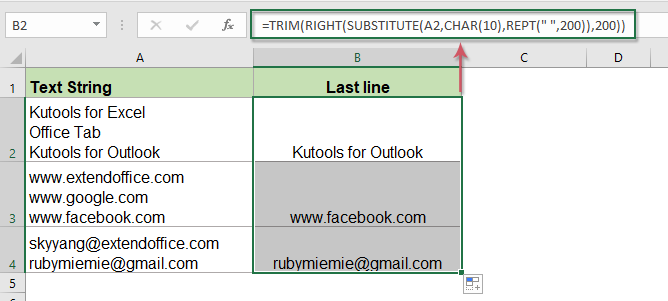
Forklaring til formlen:
- SUBSTITUT (A2, CHAR (10), REPT ("", 200): Denne SUBSTITUTE-funktion bruges til at finde alle linjeskift (char10) i celle A2 og erstatte hver med 200 mellemrumstegn.
- HØJRE (SUBSTITUT (A2, CHAR (10), REPT ("", 200)), 200): RIGHT-funktionen bruges til at udtrække 200 tegn fra højre side af den nye tekst, der returneres af SUBSTITUTE-funktionen.
- TRIMME(): Denne TRIM-funktion fjerner alle ledende mellemrum fra teksten, der returneres af RIGHT-funktionen.
Relative anvendte funktioner:
- REPT:
- REPT-funktionen bruges til at gentage tegnene et angivet antal gange.
- SUBSTITUTE:
- SUBSTITUTE-funktionen erstatter tekst eller tegn i en tekststreng med en anden tekst eller andre tegn.
- RIGHT:
- RIGHT-funktionen returnerer teksten fra højre for tekststrengen.
- TRIM:
- TRIM-funktionen fjerner alle ekstra mellemrum fra tekststrengen og holder kun mellemrum mellem ord.
Flere artikler:
- Få eller uddrag det første ord fra tekststreng i Excel
- For at udtrække alle de første ord fra en liste over tekststrenge, der er adskilt af mellemrum, kan VENSTRE og FIND-funktionen i Excel gøre dig en tjeneste.
- Få eller udpak det sidste ord fra tekststreng i Excel
- For at udtrække det sidste ord fra tekststrengen, der er adskilt af mellemrumstegnene, kan du normalt oprette en formel baseret på TRIM, SUBSTITUTE, RIGHT og REPT-funktionerne i Excel.
- Uddrag substring fra tekststreng i Excel
- Det kan være en almindelig opgave for dig, at du har brug for at udtrække understrenge fra tekststrenge, i Excel er der ikke en direkte funktion til at gøre dette, men ved hjælp af VENSTRE, HØJRE, MIDDEL og SØG-funktionerne kan du udtrække slags underlag, som du har brug for.
De bedste Office-produktivitetsværktøjer
Kutools til Excel - Hjælper dig med at skille dig ud fra mængden
Kutools til Excel kan prale af over 300 funktioner, At sikre, at det, du har brug for, kun er et klik væk...

Fanen Office - Aktiver læsning og redigering af faner i Microsoft Office (inkluderer Excel)
- Et sekund til at skifte mellem snesevis af åbne dokumenter!
- Reducer hundreder af museklik for dig hver dag, og farvel med musens hånd.
- Øger din produktivitet med 50 %, når du ser og redigerer flere dokumenter.
- Giver effektive faner til Office (inkluderer Excel), ligesom Chrome, Edge og Firefox.
